Skala en hand i Photoshop
Idag ska vi visa hur man skalar en hand i Photoshop. Du kan använda denna teknik för att skala andra objekt förstås. Detta är den sista bilden förhandsvisning ..
Steg 1
Låt oss börja, ladda ner först detta bild av en öppen hand. Du kan använda någon annan om du vill. Börja extrahera handen från bakgrunden och klistra in den i ett nytt dokument, 1280 x 1024 pixlar. Skapa sedan ett nytt Black Fill Layer under "Hand" -lagret.
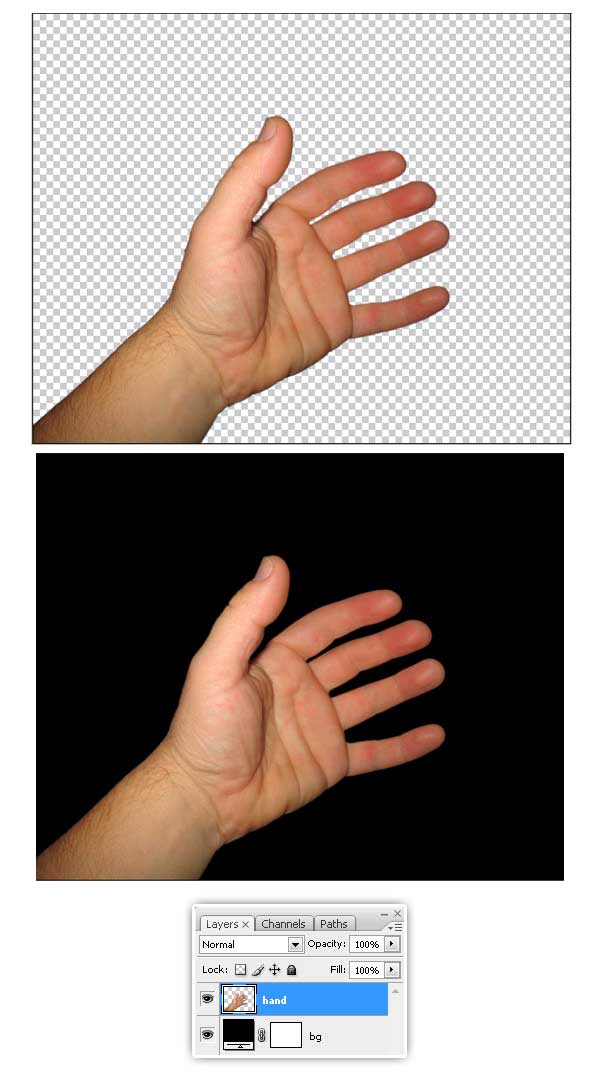
Steg 2
Nu, vad vi behöver är att göra alla fingrarna större. Använd Lasso Tool, välj endast tummen på "Hand" -lagret och tryck sedan på V-tangenten för att aktivera transformeringsalternativen och snedvrida tummen lite, du kan Command (Ctrl) - Klicka på en av markeringshörnen och omvandla formen.
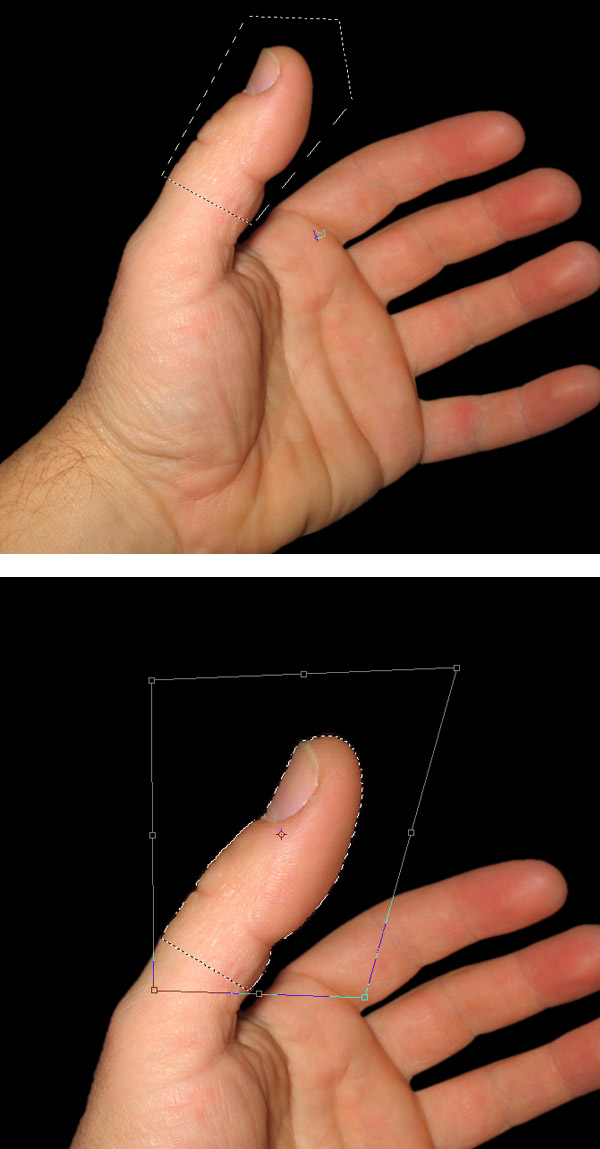
Steg 3
Med Clone Stamp Tool fixa förvrängningarna på fingret, radera även de dåliga områdena.
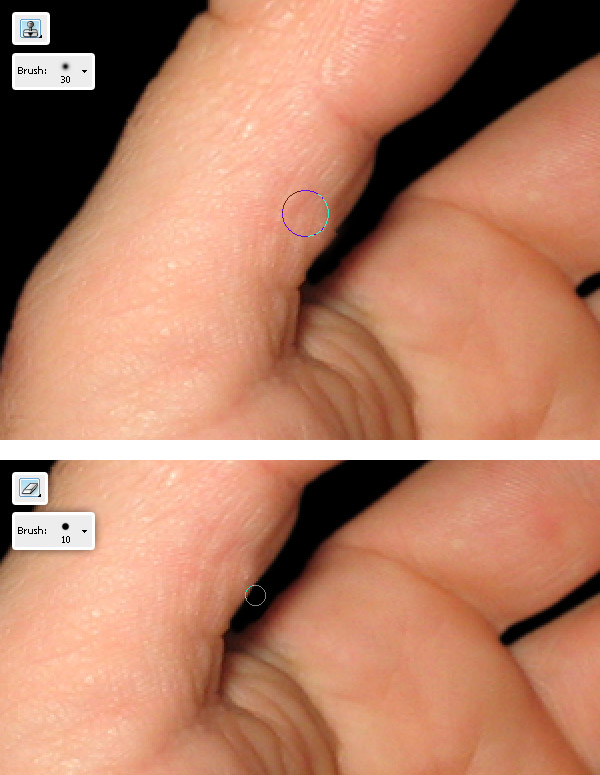
Steg 4
Upprepa samma process än steg 2, men den här gången väljer du resten av fingrarna, snedvrider dem och fixar detaljerna.
Vid denna tidpunkt måste du ha en fin hand med långa fingrar. Nu är det dags att börja peeling processen.
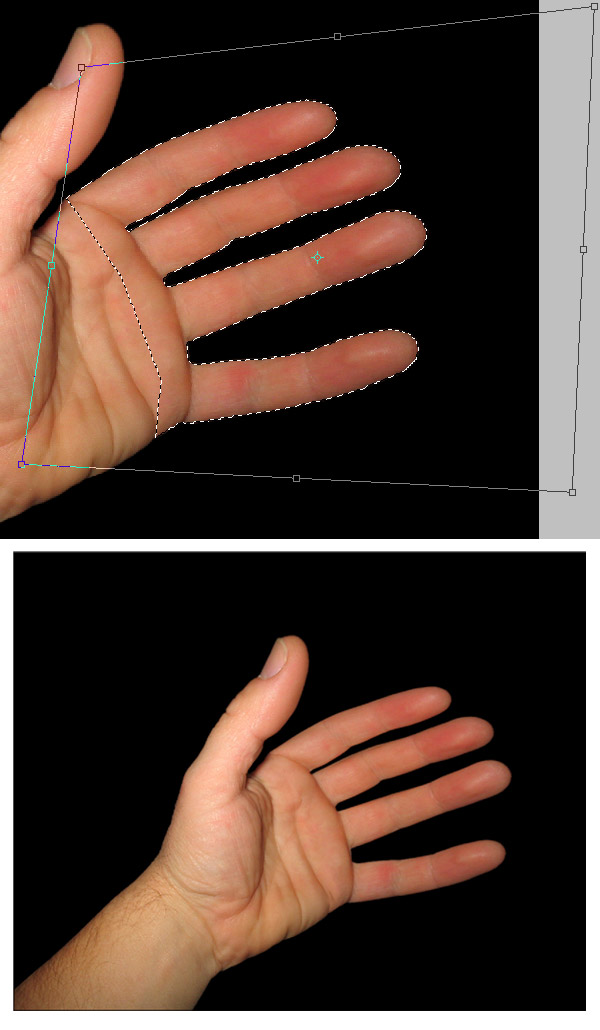
Steg 5
Duplicera "Hand" -laget, göm originalen ett tag och justera sedan Hue / Saturation-värdena för "Hand copy" -lagret, sätt Mättnad: +20 och Ljushet: -40.
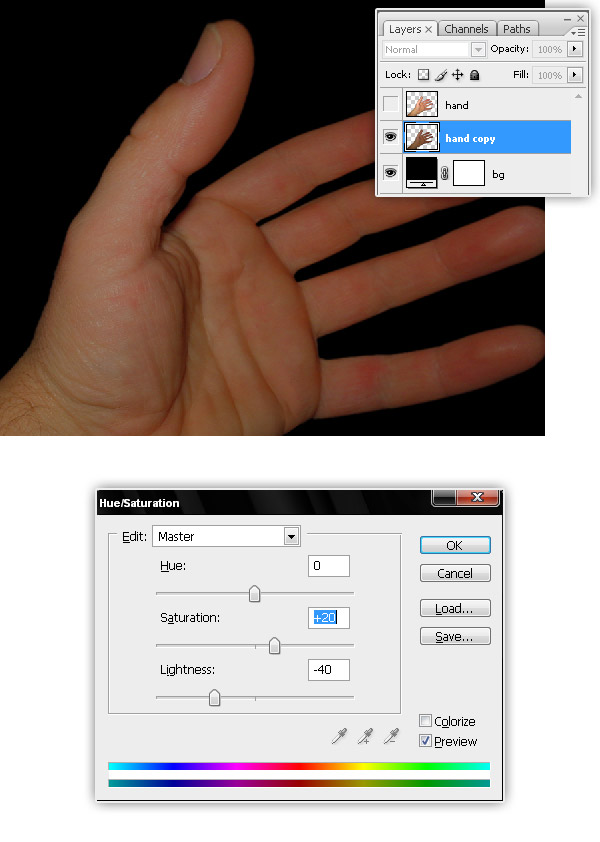
Steg 6
Välj nu "Hand" -lagret på Layout-paletten och gå till Layer> Layer Mask> Reveal All.
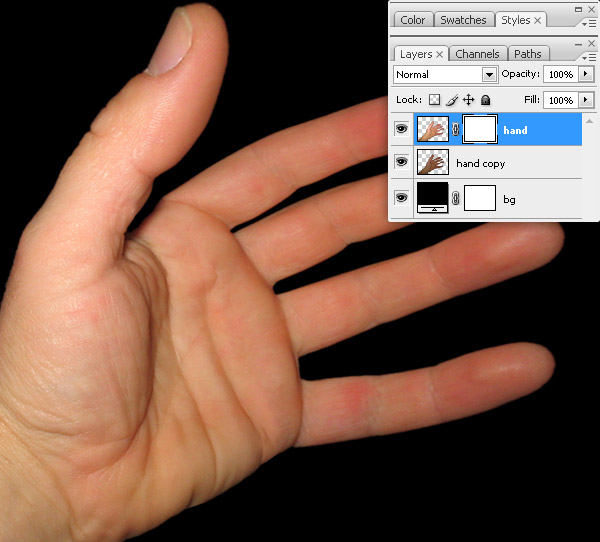
Steg 7
Börja nu peeling, välj en 20px borste (Hårdhet 100%), sätt in en svart förgrund och börja måla på handens lagermaske.
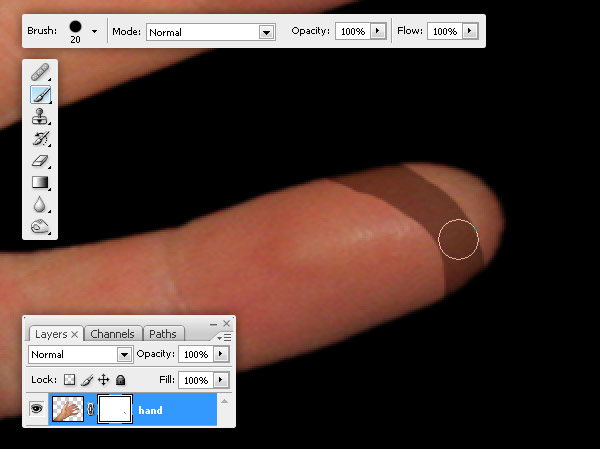
Steg 8
Mera fler ränder på handens skiktmaske över fingret.
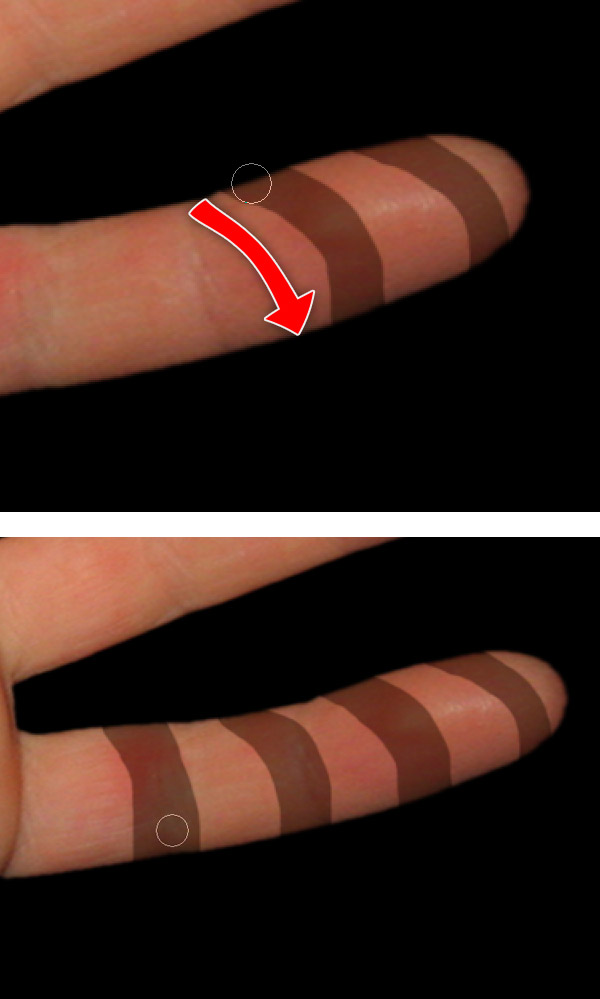
Steg 9
Välj nu "Hand Copy" -lagret och tillämpa det på en Layer Mask> Reveal all.
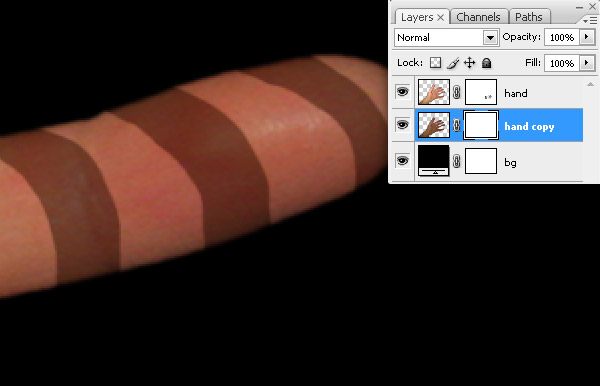
Steg 10
På "hand kopi" lager mask, måla några svarta ränder. Kontrollera de små röda cirklarna, de kommer att vara de visuella anslutningspunkterna mellan de båda handskikten.
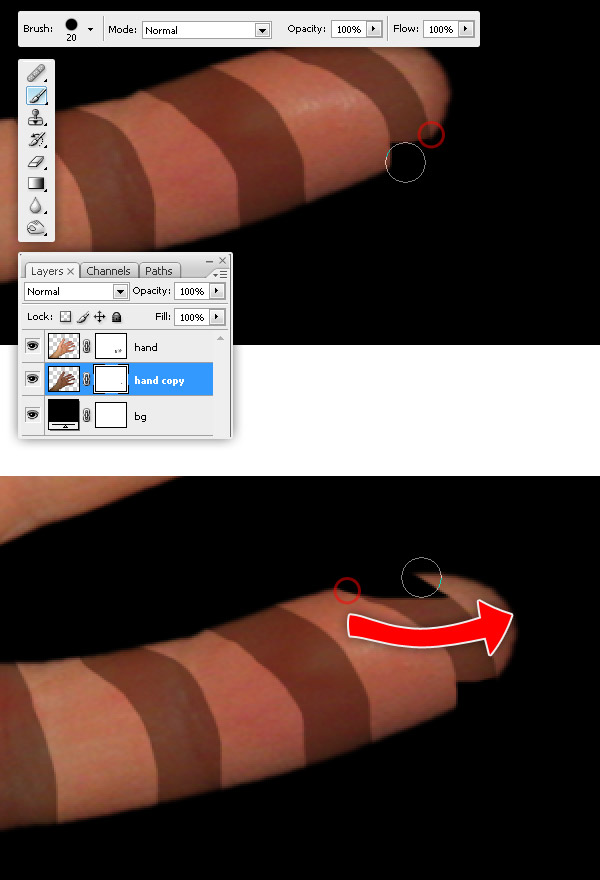
Steg 11
Upprepa föregående steg så många gånger som behövs, försök få något som bilderna nedan. Kom ihåg att ta hand om ledpunkterna eftersom de ger realism till vår design.
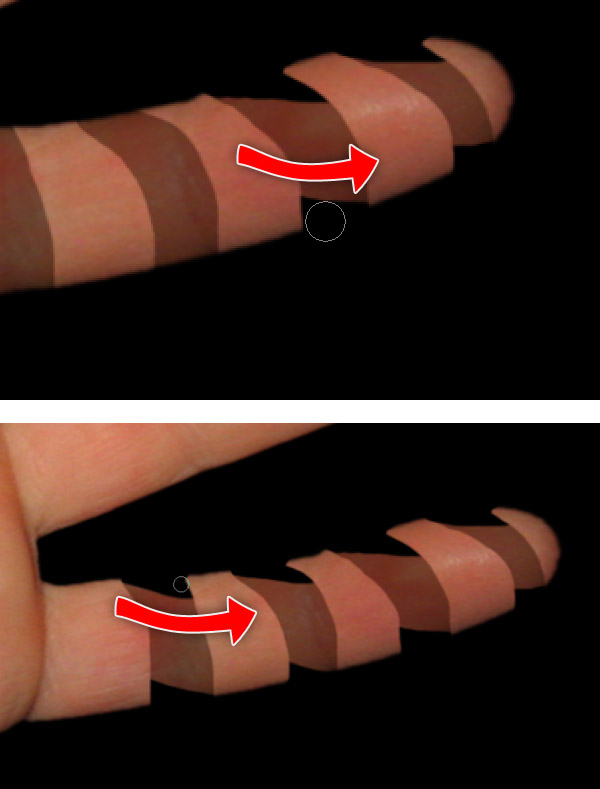
Steg 12
Upprepa sköljningen på alla andra fingrar, handled och handflata.
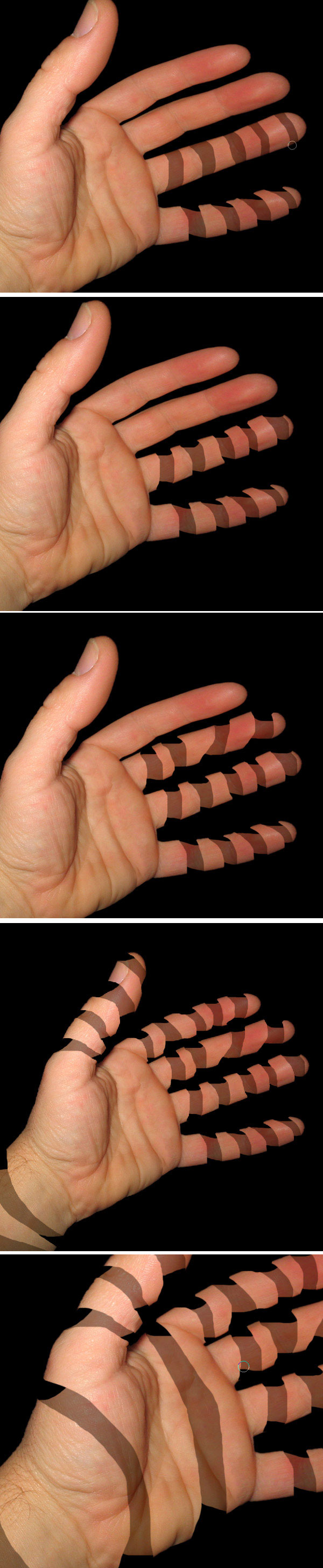
Steg 13
Välj sedan Brännverktyget, sätt borsten till 20px Hårdhet 0% och Exponering till 50%. Och måla över "Hand copy" -lagret, bränna alla områden bredvid anslutningarna. Burnera några områden med "Hand" -lagret också.
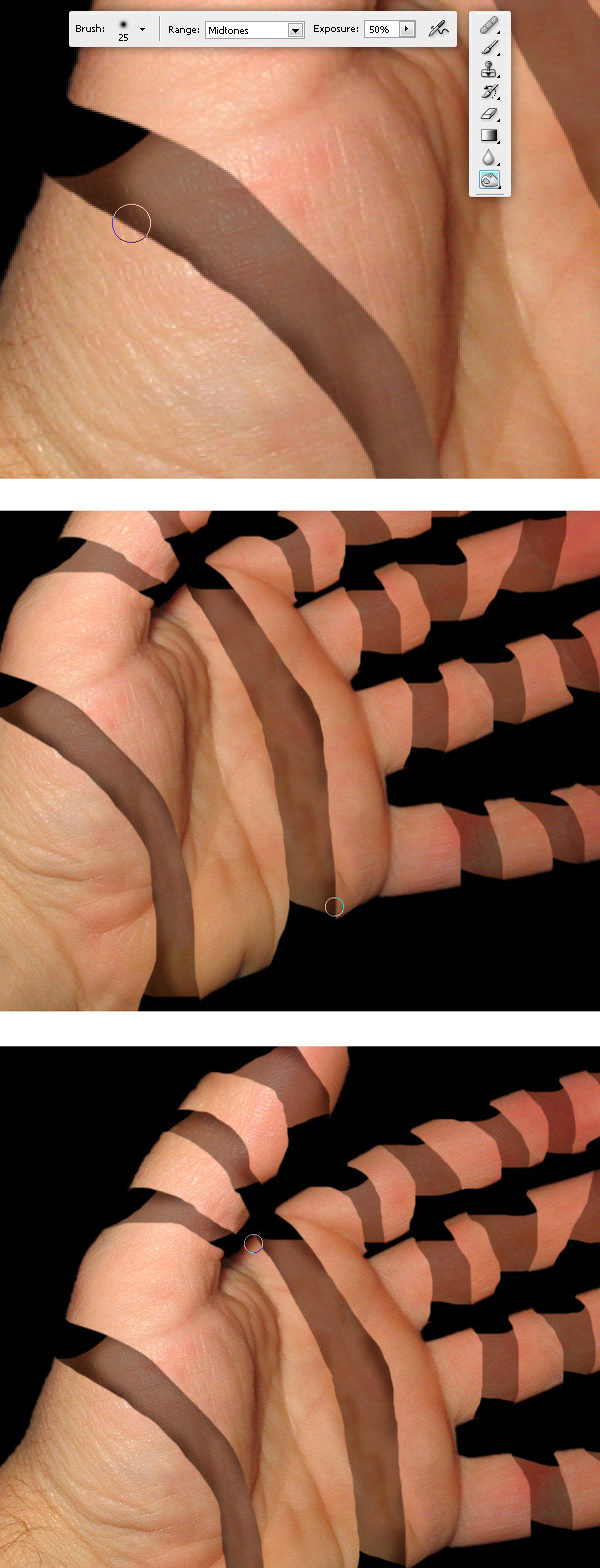
Steg 14
För att förbättra den sönderdelade känslan välj Dodge Tool, sätt en oregelbunden pensel och måla på "Hand" -lagskanter.
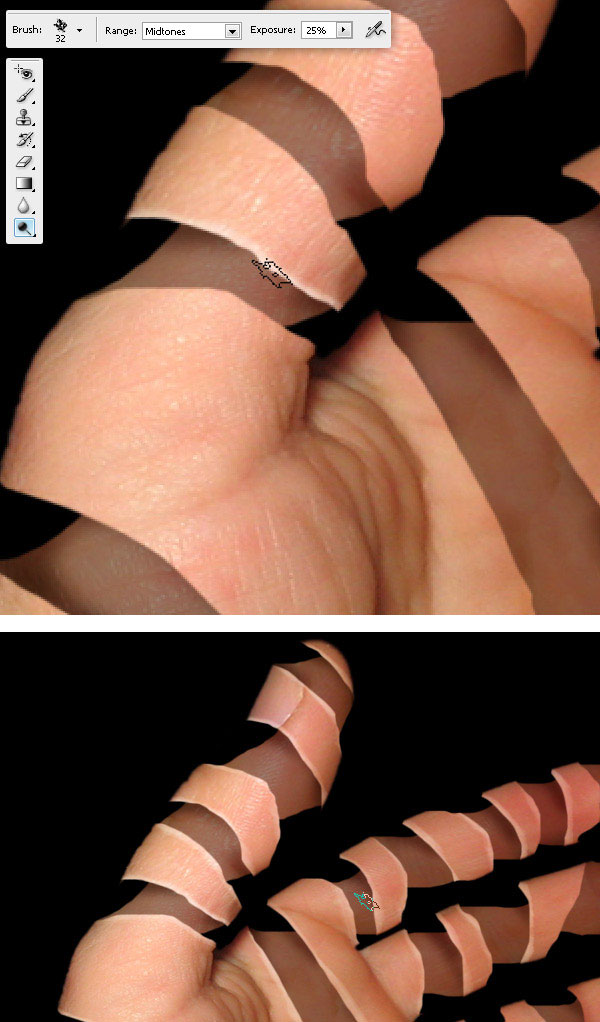
Steg 15
Bränn med en stor borste, handflatan och fingrarna på "Hand kopia" skikt, bränn också fingrarna och handflatan "Hand" för att öka den djupa känslan.
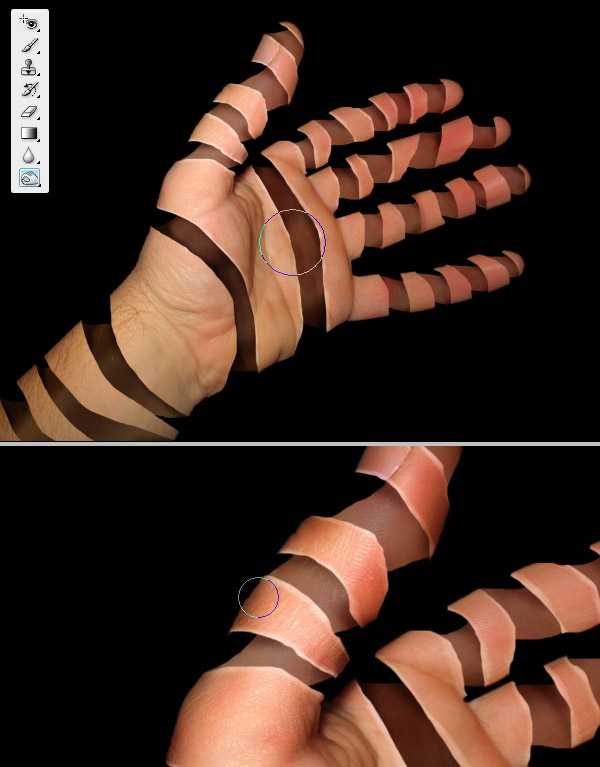
Steg 16
Vi är nära att avsluta. Efter bränning här och där borde du ha något så här.

Steg 17
Dra nu en Radial Gradient-bakgrund under "Hand" -lagret, använd dessa färger (# 996938 - # 000000). Ändra sedan "Gradient" -laget Opacity till 35%.
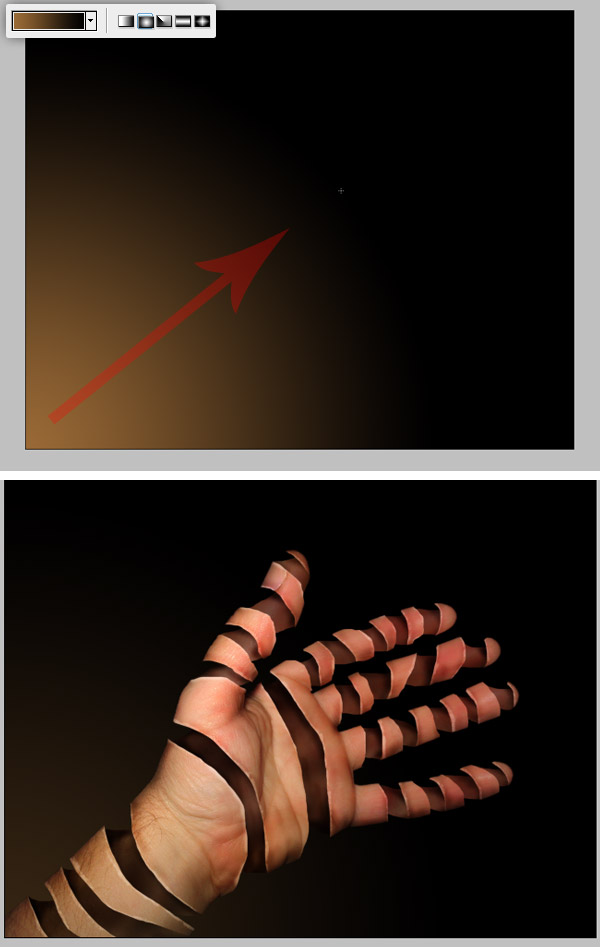
Steg 18
Dessa är valfria steg. Skapa ett nytt lager ovanför "Hand copy" lager och namnge det "röda vener". Därefter ritar du linjer över fingrarna med pennverktyget (bara banorna). Välj sedan en röd borste (hårdhet 100%), tryck på A-knappen, högerklicka (eller kontrollera klicka på en Mac), klicka på alternativet Stroke Path, välj Pensel - Simulera tryck och sedan OK, gör samma för alla fingrar .
För ytterligare detaljer, bränn bara lite skuggor över "Röda Veins" -laget.
Slutligen Repetera detta steg, men med "Blue Veins" den här gången.
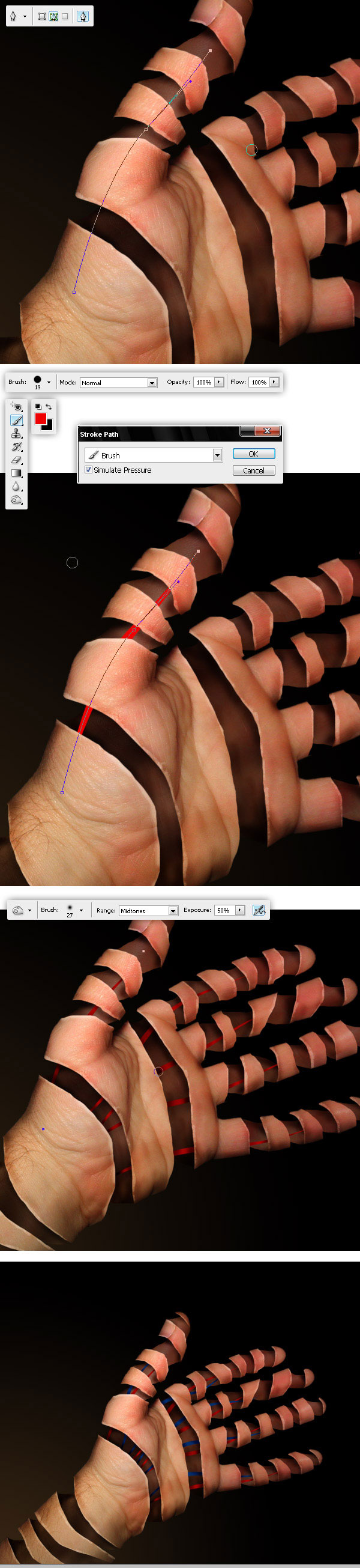
Steg 19
Applicera nu följande lagerstorlekar på "Veins" -lagren .
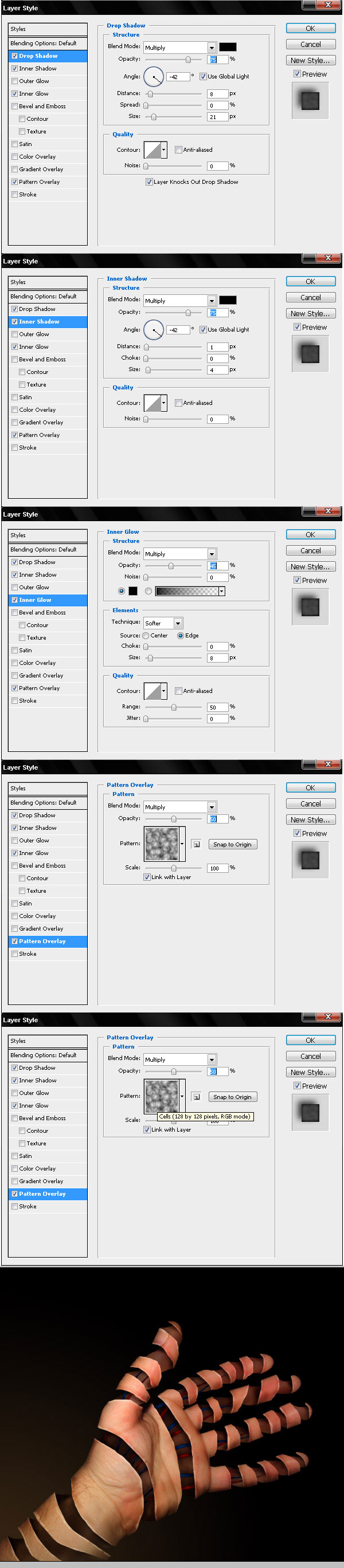
Slutresultat
Och det är allt! försök bara skala andra saker, eller lägg till fler intressanta saker inom ett skalat föremål. Lycka till!.
Gärna posta länkar och exempel på saker du skalade och lämna oss lite feedback. Tack…
